PNG مقابل SVG: مقارنة شاملة للويب والطباعة
إذا كنت تبحث عن تحقيق الجودة والأداء الأمثل في تصميم الويب والطباعة، فإن اختيار تنسيق الصورة المناسب أمر بالغ الأهمية. ذلك لأن التنسيق الصحيح يمكن أن يكون له تأثير كبير على محتواك البصري. إذا تحدثنا عن التنسيق الأكثر شيوعًا، فالتنسيقان اللذان يبرزان هما SVG (رسومات متجهة قابلة للتطوير) و PNG (صور الشبكة المحمولة).
يتم استخدام هذين التنسيقين بشكل شائع في تصميم المواقع، وإنشاء الشعارات، أو إعداد المواد المطبوعة، لكنهما غالبًا ما يسببان الحيرة للمصممين والمطورين. في هذا الدليل، سوف نتناول مقارنة مفصلة بين SVG و PNG، مستعرضين نقاط القوة والحالات الأفضل لاستخدام كل منهما في تطبيقات الويب والطباعة.
الجزء 1: PNG مقابل SVG: ما الفرق؟
1. ما هو SVG وما هو PNG؟
SVG (رسومات متجهة قابلة للتطوير)
SVG هو تنسيق يعتمد على المتجهات يستخدم المعادلات الرياضية لتعريف الأشكال والخطوط والنصوص. على عكس التنسيقات النقطية، ملفات SVG خالية من القيود المتعلقة بالدقة وتحافظ على وضوح الصورة بغض النظر عن الحجم. لذلك، فإنه مثالي للشعارات، الأيقونات، والرسوم التوضيحية. علاوة على ذلك، يمكنك تعديل ملفات SVG القائمة على XML بسهولة باستخدام محررات النصوص والتلاعب بها باستخدام CSS أو JavaScript.
PNG (صور الشبكة المحمولة)

من ناحية أخرى، PNG هو تنسيق نقطي يخزن الصور على شكل بكسلات. يوفر ضغطًا بدون فقد للبيانات، مما يعني أن الصور لا تفقد جودتها ولكن تنخفض في الحجم. تعتبر صور PNG مثالية للصور المعقدة، مثل الصور الفوتوغرافية أو الرسوم البيانية التفصيلية، كما أنها تدعم الشفافية، مما يكون مفيدًا لعناصر تصميم الويب مثل التراكبات.
ومع ذلك، قد تصبح ملفات PNG كبيرة، خاصة عندما تستخدم لصور عالية الدقة، مما قد يؤثر على أداء الويب إذا لم تقم بتحسينها.
2. الفروق الرئيسية بين SVG و PNG
تنسيق الملف والحجم
عادة ما تكون ملفات SVG أصغر حجمًا. ذلك لأن هذه الملفات تتكون من رمز XML الذي يخزن المعلومات باستخدام الإحداثيات الرياضية بدلاً من معلومات البكسل، وهذه الطريقة المعتمدة على النص تؤدي غالبًا إلى حجم ملف أصغر للرسومات البسيطة. هذا يعني أنك تستطيع تكبيرها بسهولة دون زيادة حجم الملف.
من ناحية أخرى، يمكن أن تصبح ملفات PNG كبيرة، خاصة عندما تستخدم لصور مفصلة أو ذات دقة عالية. وذلك لأن PNG يخزن بيانات كل بكسل بشكل فردي.
جودة الصورة
نظرًا لأن ملفات SVG يتم تكبيرها رياضيًا، فإنها تحافظ على وضوح الصورة بشكل رائع عند أي حجم. وهذا يعني أنه بغض النظر عما إذا قمت بتكبيرها أو تغيير حجمها، ستظل واضحة أو حادة. يمكنك عرض شعار SVG على لوحة إعلانات أو بطاقة عمل بنفس الدرجة من الوضوح.
في المقابل، تتمتع صور PNG بأبعاد ثابتة. وهذا يعني أنه إذا حاولت تكبير الصورة، فسيؤدي ذلك إلى حدوث تقطيع أو ضبابية، مما يؤثر على جاذبية الصور أو الرسوم التوضيحية المفصلة.
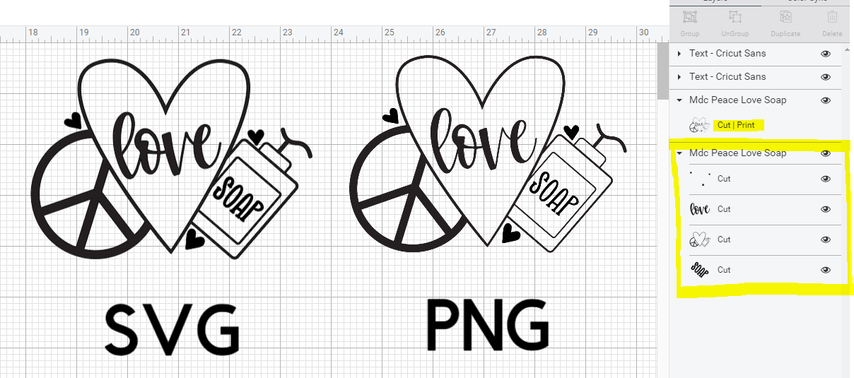
دعم المتصفح
تتعامل متصفحات الويب الحديثة مع كلا التنسيقين بشكل ممتاز. ومع ذلك، يوفر SVG مرونة أكبر في التخصيص باستخدام CSS وJavaScript. يمكنك تغيير الألوان، تحريك العناصر، وتعديل الأشكال بشكل ديناميكي - وهو أمر غير ممكن مع PNG.
الرسوم المتحركة
اختلاف ملحوظ آخر هو دعم الرسوم المتحركة. باستخدام CSS أو JavaScript، يمكنك تحريك ملف SVG بسلاسة وحتى تكبير الرسوم المتحركة دون الحاجة إلى إضافات أخرى. من ناحية أخرى، لا تدعم PNG الرسوم المتحركة بشكل أصلي. بالنسبة للصور النقطية المتحركة، يلزم استخدام تنسيقات مثل GIF أو APNG، والتي لها حدودها الخاصة ومخاوف حول حجم الملف.
الجزء 2: كيفية اختيار SVG مقابل PNG لاستخدام الويب
مزايا SVG لتطبيقات الويب
يوفر SVG العديد من الفوائد لاستخدامه في الويب، خاصة للرسومات المعتمدة على المتجهات مثل الأيقونات والشعارات والرسوم التوضيحية. بما أن ملفات SVG لا تعتمد على الدقة، فهي تظهر حادة وواضحة على جميع الأجهزة، من الهواتف المحمولة إلى شاشات الكمبيوتر الكبيرة. علاوة على ذلك، تتكامل SVGs بسلاسة مع ممارسات تطوير الويب الحديثة. إنها مثالية لتصميم الويب المتجاوب ويمكن تخصيصها مباشرة من خلال CSS لموقعك الإلكتروني.
فوائد PNG للرسومات على الويب
بينما تعد SVGs رائعة في التعامل مع الرسومات البسيطة، فإن PNGs أفضل بكثير عندما يتعلق الأمر بالتعامل مع الصور المعقدة والصور الواضحة. فهي تتعامل مع الصور الفوتوغرافية والتدرجات والأنسجة بشكل ممتاز مع الحفاظ على عمق الألوان والتفاصيل الدقيقة. فائدة كبيرة أخرى لـ PNG هي الشفافية، مما يسمح لك بإنشاء صور بخلفيات شفافة يمكنك وضعها بسلاسة فوق معظم العناصر في صفحة الويب.
الجزء 3: متى يجب استخدام SVG مقابل PNG للطباعة
لماذا يُفضل استخدام SVG في تصميم الطباعة
بشكل عام، يفضل المصممون استخدام SVG في تصميم الطباعة بسبب قابليتها للتوسع. سواء كانت بطاقة عمل أو لافتة ضخمة، فإن ملفات SVG تحافظ على جودتها، مما يضمن خطوطًا وأشكالًا حادة ونظيفة.
يعد هذا أمرًا مهمًا بشكل خاص للشعارات والرسوم التوضيحية المتجهة، التي يجب أن تبدو حادة بأي حجم. بالإضافة إلى ذلك، فإن ملفات SVG قابلة للتعديل بشكل مجاني، وبالتالي يمكن للمصمم تغيير الألوان أو الأشكال بسهولة دون فقدان الجودة.
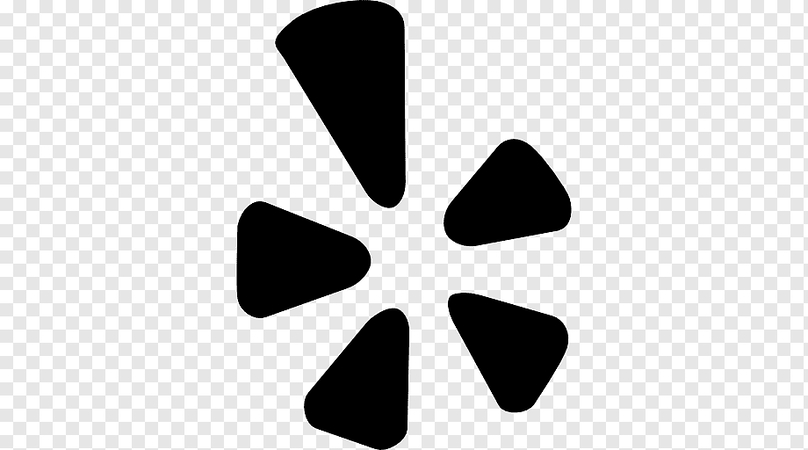
متى يجب استخدام PNG لمشاريع الطباعة
بينما يعتبر SVG ممتازًا للرسومات القابلة للتوسع، فإن PNG أكثر ملاءمة للصور ذات التفاصيل الدقيقة للغاية، مثل الصور الفوتوغرافية أو الأعمال الفنية التي تحتوي على تفاصيل دقيقة. حيث أن ملفات PNG تحافظ على جودتها ودقة ألوانها، يمكنك استخدامها للمواد المطبوعة التي تتطلب صورًا عالية الدقة.
بالإضافة إلى ذلك، بما أن PNG يدعم الشفافية، يمكنك استخدامه لإنشاء تصميم متعدد الطبقات. ومع ذلك، تأكد دائمًا من حفظ ملفات PNG بالدقة الصحيحة (عادة 300 DPI) للطباعة لتجنب أي فقدان للجودة.

الجزء 4: نصائح إضافية: إنشاء ملفات PNG شفافة باستخدام HitPaw FotorPea
يتطلب التصميم الحديث غالبًا صورًا بخلفية شفافة. خصوصًا إذا كنت تقوم بتصميم شعار، تعديل صور المنتجات، أو إنشاء رسومات لوسائل التواصل الاجتماعي، فقد تحتاج إلى إزالة الخلفية لمنح مشاريعك لمسة أنيقة واحترافية. هنا يأتي دور أدوات تحرير الصور المعتمدة على الذكاء الاصطناعي مثل HitPaw FotorPea.
في عالم تحرير الصور باستخدام الذكاء الاصطناعي، يظهر HitPaw FotorPea كحل قوي يجعل إزالة الخلفية عملية بسيطة بشكل مدهش. مدعومًا بخوارزميات الذكاء الاصطناعي المتقدمة، يتفوق هذا الأداة في تحسين الصور باستخدام الذكاء الاصطناعي وتغيير الخلفية تلقائيًا مع الحفاظ على جودة الصورة.
بعض الميزات الرئيسية لـ HitPaw FotorPea تشمل:
HitPaw FotorPea - أداة تحرير صور شاملة لـ Windows و Mac
تم التحقق من الأمان. تم تنزيله من قبل 212,820 شخصًا.
- واجهة سهلة الاستخدام
- تحسين الصور باستخدام الذكاء الاصطناعي
- إزالة الخلفية
- معالجة الدفعات
- إخراج عالي الجودة
تم التحقق من الأمان. تم تنزيله من قبل 212,820 شخصًا.
هل تتساءل كيف يمكنك إزالة الخلفية باستخدام HitPaw FotorPea؟
الخطوة 1: تحميل وتثبيت HitPaw FotorPea
قم بزيارة الموقع الرسمي لـ HitPaw FotorPea وقم بتحميله. ثم قم بتثبيت البرنامج باتباع التعليمات المعروضة على الشاشة.
الخطوة 2: تشغيل البرنامج
افتح HitPaw ومن القائمة الرئيسية انقر على “BG Remover”.

الخطوة 3: رفع الصورة
الآن انقر على "Start Remove" واختر الصورة من جهاز الكمبيوتر الخاص بك. ثم انقر على "استيراد" لتحميلها.
الخطوة 4: دع الذكاء الاصطناعي يقوم بالعمل
سوف يستغرق الذكاء الاصطناعي بضع ثوانٍ لتحميل الصورة. انتظر قليلاً ودع الصورة يتم تحميلها.
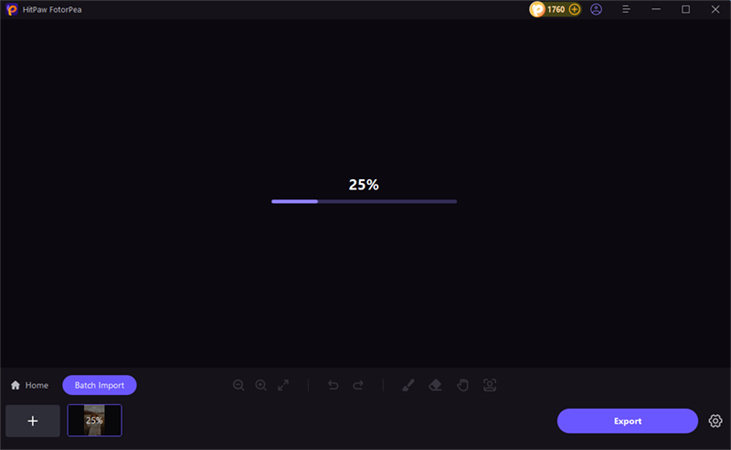
بعد بضع ثوانٍ، سيقوم الذكاء الاصطناعي بتحميل الصورة وإزالة الخلفية تلقائيًا، مما يعطيك صورة شفافة.
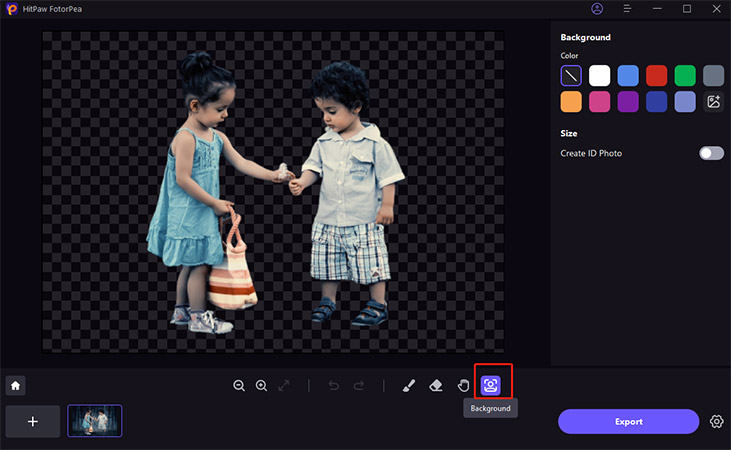
الخطوة 5: تصدير الصورة أو تغيير الخلفية
الآن انقر على أيقونة الصورة الموجودة على اليمين لتحميل الخلفية الجديدة. ولكن إذا كنت ترغب في الحصول على الصورة كما هي، ببساطة انقر على "تصدير" وقم بتنزيلها.
الدليل الشامل لـ HitPaw FotorPea
الختام
كل من SVG و PNG هما تنسيقات صور شهيرة، واختيار بينهما يعتمد على احتياجاتك المحددة. يعد SVG مثاليًا للرسومات القابلة للتوسع، والعناصر التفاعلية، وتصميمات الويب المتجاوبة، بينما يتفوق PNG في الصور التفصيلية والتراكبات الشفافة.
ومع ذلك، إذا كان لديك صورة أو رسمة وتريد إزالة خلفيتها، جرب استخدام HitPaw FotorPea. هذه الأداة الرائعة ستزيل الخلفية في بضع خطوات، مما يعزز سير العمل الخاص بك ويسهل عليك إنشاء صور عالية الجودة.








 HitPaw VoicePea
HitPaw VoicePea  HitPaw VikPea
HitPaw VikPea HitPaw Univd
HitPaw Univd 

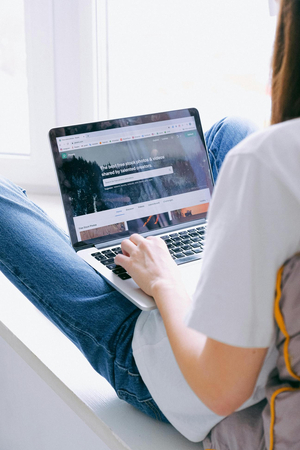

شارك هذه المقالة:
حدد تقييم المنتج :
محمد أمين
محرر HitPaw
أعمل بالقطعة منذ أكثر من خمس سنوات. دائمًا ما يثير إعجابي عندما أجد أشياء جديدة وأحدث المعارف. أعتقد أن الحياة لا حدود لها لكني لا أعرف حدودًا.
عرض كل المقالاتاترك تعليقا
إنشاء التعليقات الخاص بك لمقالات HitPaw